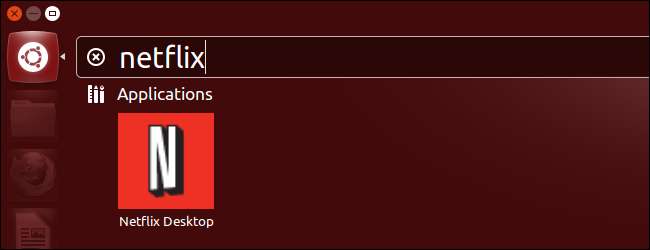
Προηγουμένως καλύψαμε βλέποντας το Netflix σε Linux και κατέληξε στο συμπέρασμα ότι η χρήση μιας εικονικής μηχανής ήταν το καλύτερο στοίχημά σας. Υπάρχει τώρα μια ακόμη καλύτερη λύση - μια εφαρμογή "Netflix Desktop" που σας επιτρέπει να παρακολουθείτε το Netflix σε Linux.
Αυτή η εφαρμογή είναι στην πραγματικότητα ένα πακέτο που περιέχει μια ενημερωμένη έκδοση του Wine, την κατασκευή των Windows του Firefox, του Microsoft Silverlight και ορισμένων τροποποιήσεων για να λειτουργήσουν όλα μαζί. Προηγουμένως, το Silverlight δεν θα λειτουργούσε σωστά στο Wine.
Σημείωση : Ενώ αυτό λειτούργησε αρκετά καλά για εμάς, είναι μια ανεπίσημη λύση που βασίζεται στο κρασί. Το Netflix δεν το υποστηρίζει επίσημα.
Εγκατάσταση του Netflix Desktop
Όχι μόνο οι προγραμματιστές έχουν κάνει τη δουλειά να τροποποιήσουν όλο αυτό το λογισμικό και να το βάλουν σε ένα εύχρηστο πακέτο, έχουν παράσχει επίσης ένα PPA που σας επιτρέπει να εγκαταστήσετε εύκολα το πακέτο Netflix Desktop στο Ubuntu.
Για να το εγκαταστήσετε, ανοίξτε ένα παράθυρο τερματικού (αναζητήστε τερματικό στην παύλα και πατήστε Enter) και εκτελέστε τις ακόλουθες εντολές:
sudo apt-add-repository ppa: ehoover / compholio
sudo apt-get ενημέρωση
sudo apt-get εγκατάσταση netflix-desktop
Μετά την εγκατάστασή του, θα βρείτε το πακέτο Netflix Desktop στην παύλα σας. Αναζητήστε το Netflix για να βρείτε την εφαρμογή.
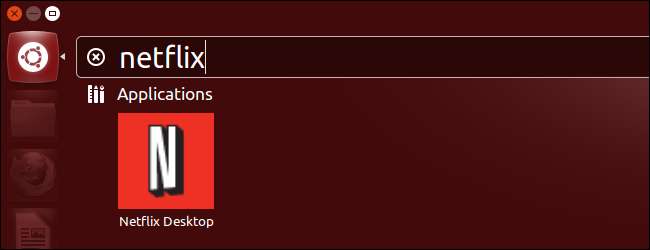
Κατά την πρώτη εκκίνηση της εφαρμογής, θα σας ζητήσει να κάνετε λήψη του άλλου λογισμικού που απαιτείται.

Χρήση του Netflix Desktop
Η εφαρμογή ξεκινά σε λειτουργία πλήρους οθόνης. Για να το κλείσετε, χρησιμοποιήστε τη συντόμευση πληκτρολογίου Alt + F4. Για έξοδο από τη λειτουργία πλήρους οθόνης, πατήστε F11. Ενώ βρίσκεται σε λειτουργία πλήρους οθόνης, μπορείτε ακόμα να χρησιμοποιήσετε το Alt + Tab και άλλες συντομεύσεις πληκτρολογίου για εναλλαγή παραθύρων.
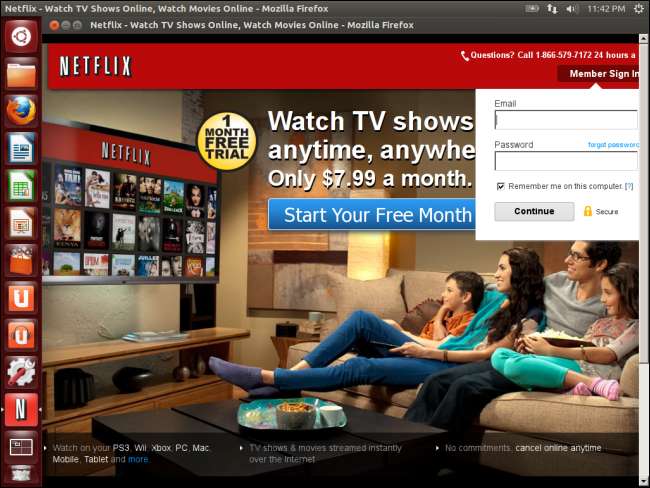
Συνδεθείτε στο Netflix με τα διαπιστευτήρια του λογαριασμού σας και προσπαθήστε να παρακολουθήσετε ένα βίντεο. Θα δείτε μια προτροπή Silverlight DRM. Αφού το αποδεχτείτε, θα ξεκινήσει η αναπαραγωγή του βίντεό σας. Θυμηθείτε, χρησιμοποιήστε το F11 για εναλλαγή μεταξύ λειτουργιών πλήρους οθόνης και παραθύρου.
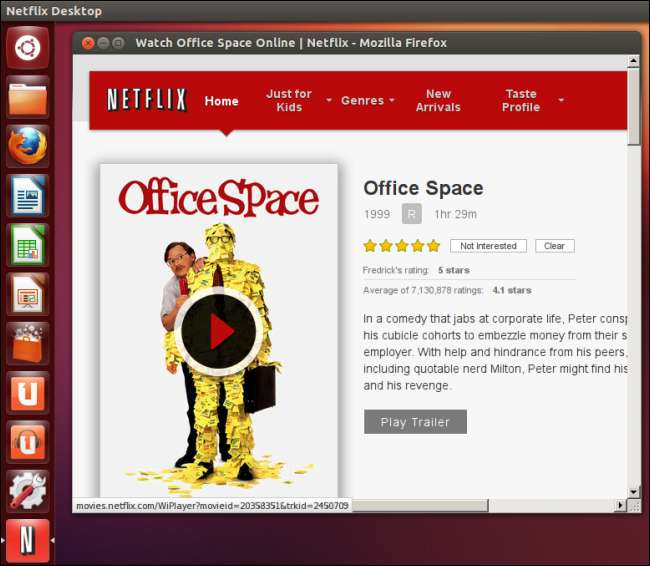
Εκτέλεση
Η απόδοση μπορεί να είναι ανώμαλη ανάλογα με το υλικό σας. Διαφορετικοί άνθρωποι ανέφεραν μια ποικιλία διαφορετικών αποτελεσμάτων. Τα καλά νέα είναι ότι το πακέτο ενημερώθηκε πρόσφατα και πολλά άτομα ανέφεραν αύξηση της απόδοσης μετά από αυτές τις ενημερώσεις. Αυτή η λύση ελπίζουμε να συνεχίσει να ενημερώνεται και να βελτιώνεται με την πάροδο του χρόνου.
Ευχαριστώ τον προγραμματιστή Έριχ Χούβερ και blogger Ντέιβιντ Άντριους που μας έφερε αυτή τη λύση! Μπορεί να είναι ένα βρώμικο χάκετ που περιλαμβάνει το Wine, αλλά είναι σίγουρα καλύτερο από το να εκτελείτε το Netflix σε μια εικονική μηχανή. Υπάρχει επίσης περισσότερο περιθώριο βελτιστοποίησης απόδοσης στο μέλλον.
Δυστυχώς, το Netflix συνεχίζει να λέει ότι δεν σχεδιάζει να υποστηρίξει επίσημα το Linux, οπότε αυτή μπορεί να είναι η καλύτερη λύση που θα έχουμε για κάποιο χρονικό διάστημα. Το Netflix εκτελείται σε Android και Chrome OS - και στις δύο εκδόσεις του Linux - αλλά όχι στην τυπική επιφάνεια εργασίας Linux.







